2.2 Branchement du scanneur. Fujitsu ScanSnap fi-5110EOX2
2.2 Branchement du scanneur
Après avoir redémarré votre ordinateur, procédez à la connexion du scanneur.
2.2.1 Brancher le câble d'alimentation c.a.
IMPORTANT
N'utilisez pas de câbles autres que ceux fournis avec le produit. Utilisez uniquement les câbles c.a. et les câbles de connexion spécifiés.
1. Branchez le câble c.a.dans l’adaptateur c.a.
2. Reliez les connecteurs de l’adapteur c.a. : l’un dans la prise de courant, l’autre dans la prise d’entrée du scanneur.
Prise de courant
3. Soulevez le couvercle du plateau d’alimentation du scanneur.
IMPORTANT
Si le scanneur ne s’allume pas automatiquement, appuyez sur le bouton
[POWER] du scanneur.
Ö
Votre ordinateur détecte automatiquement le scanneur
Sous Windows 98
On vous demande d'insérer un disque. Le cas échéant, insérez le CD-ROM Windows 98 dans le lecteur de
CD-ROM et cliquez sur le bouton [OK].
Sous Windows Me
Le nouveau matériel est détecté automatiquement et l'installation se terminera automatiquement.
Sous Windows 2000
Lorsque la boîte de dialogue [Signature numérique non trouvée] s’ouvre, cliquez sur le bouton [Oui].
Sous Windows XP
1) Lorsque la boîte de dialogue [Assistant Matériel détecté] s’ouvre, cochez la case « Non, pas pour cette fois » puis cliquez sur le bouton [Suivant>].
Prise d’entrée
2.2.2 Branchement du câble USB
Branchez le câble USB comme indiqué ci-dessous.
IMPORTANT
●
Utilisez le cable USB fourni avec le scanneur.
L'utilisation d'un câble USB distribué dans le commerce ne garantit pas le bon fonctionnement de l'appareil. Assurez-vous de brancher le câble dans le concentrateur USB le plus proche de votre ordinateur (premier niveau).
●
Si vous le branchez dans un concentrateur
USB de second niveau ou à une distance plus
éloignée, le ScanSnap peut ne pas fonctionner.
1. Enlevez la vignette recouvrant le connecteur USB.
2. Reliez le câble USB à votre ordinateur et au scanneur.
(Cette boîte de dialogue ne s’ouvrira si votre système est doté de la version Service Pack 2.)
2) Cliquez sur le bouton [Suivant>] dans la boîte de dialogue suivante.
8 |
Câble USB
3) Lorsque la boîte de dialogue [Installation du matériel] s’ouvre, cliquez sur le bouton [Continuer].
La boîte de dialogue "Assistant Matériel détecté" vous informant que l'Assistant va se terminer, s’ouvre.
4)
Cliquez sur le bouton [Terminer] quand l'installation est terminée.
Vous venez d’installer ScanSnap.
IMPORTANT
L'icône du "ScanSnap Manager" apparaît dans la barre des tâches sous la forme . Si elle apparaît sous la forme , appuyez sur [POWER] pour éteindre le scanneur puis appuyez à nouveau sur [POWER] pour le mettre sous tension.
Lorsque vous allumez ou éteignez le scanneur, veuillez compter cinq secondes environ pour obtenir une réponse.
CONSEIL
Au moment d’allumer/éteindre le scanneur, gardez le doigt appuyé sur [POWER] pendant une seconde au moins.
*Pour éviter toute mauvaise manipulation, le bouton
[POWER] ne répondra pas si vous ne gadez pas le doigt appuyé au delà d’une seconde.
ScanSnap fi-5110EOX2 – Instructions Préliminaires 9
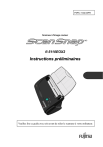
Public link updated
The public link to your chat has been updated.